¿Odias llenar tu teléfono o computadora portátil con más aplicaciones solo para acceder rápidamente a un mensaje? Web Telegram le permite chatear, intercambiar archivos y unirse a grandes grupos directamente desde un navegador. Entonces, si su dispositivo está casi lleno o está en una PC pública, esta herramienta de no instalación es un salvavidas.
Pero Surfing Telegram en línea todavía conlleva cierto riesgo. En esta breve guía, le mostraremos la forma más segura de iniciar sesión, proteger su privacidad e incluso chatear sin un número de teléfono. ¡Rápido, libre de estrés y completamente sin descarga!
¿Qué es el telegrama web?
Web Telegrama es simplemente la aplicación de chat de Telegram que ejecuta dentro de su navegador web. Eso significa que puede enviar mensajes de texto, saltar a los canales y desplazar a las viejas conversaciones de una sola URL. No hay archivos grandes para agarrar, no hay indicaciones para ignorar y no hay cosas emergentes molestas en el navegador. Simplemente abra el sitio de telegrama web, inicie sesión y esté listo para rodar.
Debido a que es un servicio en la nube, Web Telegram no reclama ni un solo megabyte de espacio en su teléfono o computadora portátil. Además, todo vive en línea y recarga tan pronto como vuelves a iniciar sesión, por lo que es un ajuste perfecto para mensajes rápidos y de bajo esfuerzo.
Telegrama web vs telegrama
Aquí hay una comparación rápida con ayuda , entiendes las diferencias clave.
| Característica | Telegrama web | Aplicación de telegrama |
| Instalación | No se necesita descarga; abre en cualquier navegador | Debe instalarse desde la App Store o Google Play |
| Notificaciones | notificaciones básicas del navegador; menos confiable | notificaciones de empuje completo con mejor control |
| Acceso sin conexión | No disponible; Necesita Internet constante | Disponible; puede ver y responder a los mensajes guardados |
| Características | Limitado; Sin voz/video, chats secretos | Características completas que incluyen llamadas, chats secretos, etc. |
| Opciones de seguridad | Depende del navegador y el sistema ajustes | Pin incorporado, bloqueo de huellas digitales y 2FA opciones |
| Uso de almacenamiento | Ninguno; Utiliza la sesión del navegador | Toma el almacenamiento del dispositivo para la aplicación y los archivos en caché |
| Mejor caso de uso | Acceso temporal en dispositivos de trabajo compartidos o de trabajo | Todos Los Días Uso con funcionalidad de telegrama completa |
Entonces, si necesita funciones completas, acceso fuera de línea y una seguridad más fuerte, la aplicación es la mejor opción. Pero para uso rápido sin instalar nada, el telegrama web es una opción inteligente y simple.
Contras de telegrama web
Conjunto de características básicas: no puede hacer llamadas de voz/video, iniciar chats secretos o ajustar algunos ajustes avanzados.
notificaciones irregulares: las ventanas emergentes del navegador se pueden bloquear, perderse o enterrarse bajo docenas de otras alertas .
Seguridad mixta en máquinas compartidas: Olvídese de cerrar sesión en una PC pública, y alguien más podría echar un vistazo a sus chats.
Sin bloqueo incorporado: la versión web carece de protección de huellas digitales, PIN o contraseña que se encuentra en la aplicación móvil.
Puede echarle: limpiar las cookies, el caché o el cierre del navegador puede forzar un re-login.
¿Cómo iniciar sesión en el telegrama web con un número de teléfono?
Iniciar sesión en el telegrama web es rápido y simple. No necesita descargar nada, solo siga estos pasos.
Monitoree los chats y bloquee el contenido dañino sin esfuerzo.
Guía de inicio de sesión paso a paso
- Paso 1. Abra su navegador y vaya al Sitio web de Telegram.
- Paso 2. Seleccione su país de la lista.
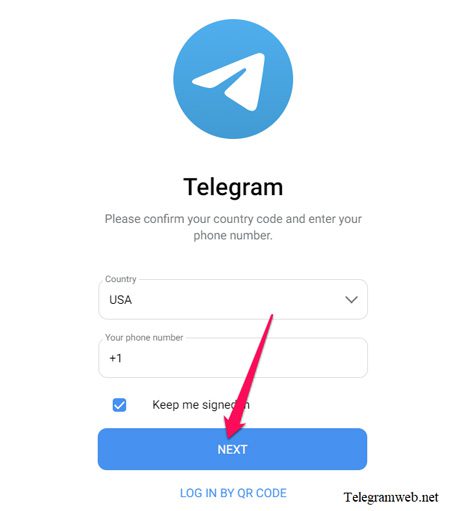
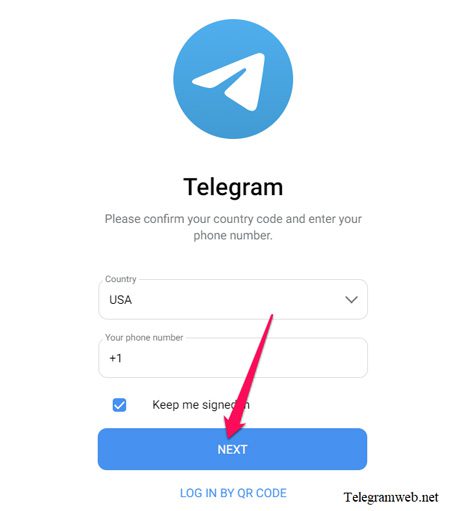
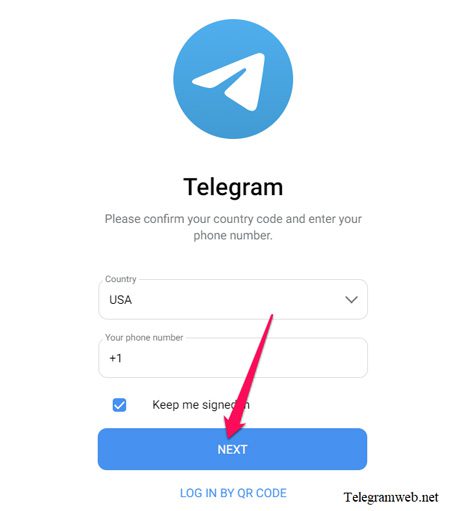
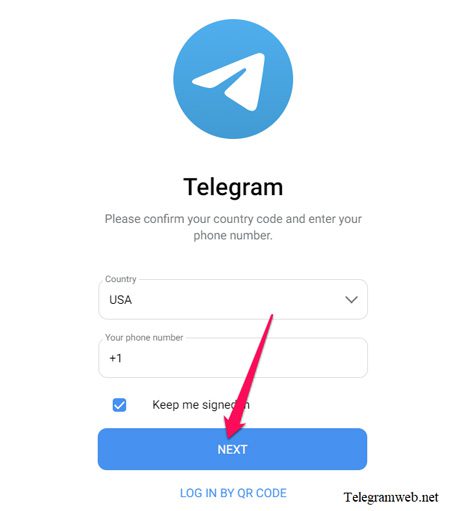
- Paso 3. Ingrese el número de teléfono vinculado a su cuenta de Telegram. Haga clic en Siguiente.
- Etapa 4. Telegram enviará un código de inicio de sesión a su aplicación (no SMS). Abra la aplicación Telegram en su teléfono o escritorio y busque el mensaje con el código. Ingrese el código en el telegrama web.
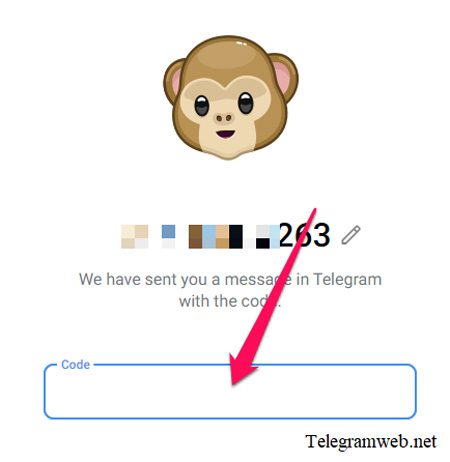
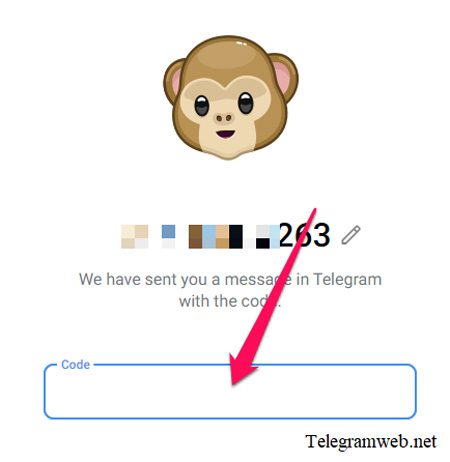
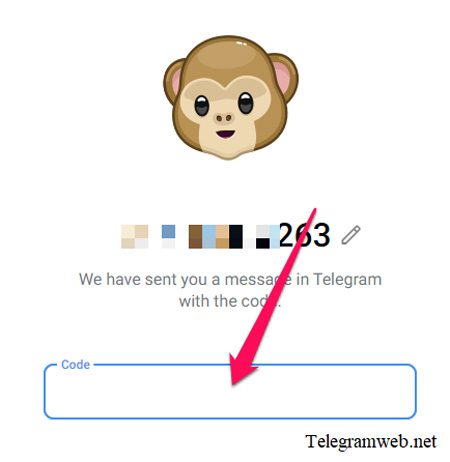
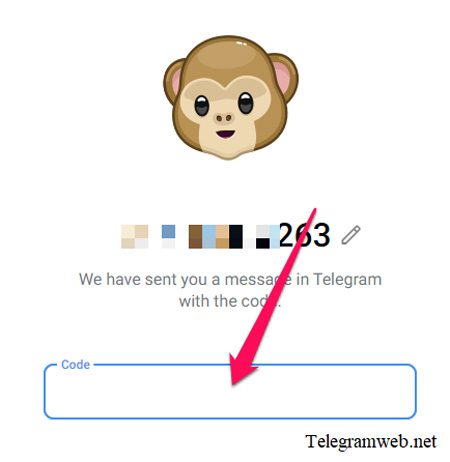
- Paso 5. Una vez que se confirme el código, se registrará y puede comenzar a usar Telegram en su navegador.
- Paso 6. Ahora, solo ingrese su contraseña, haga clic en "Siguiente" y comience a usar la web Telegram.
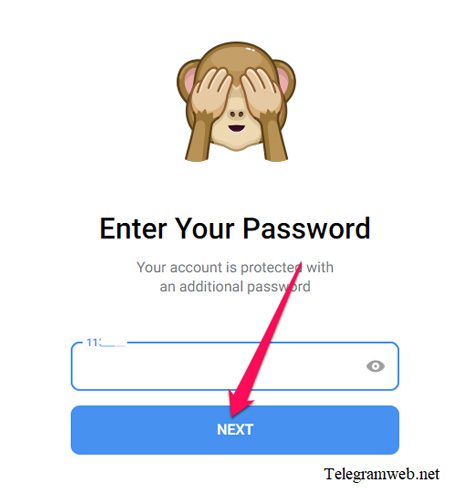
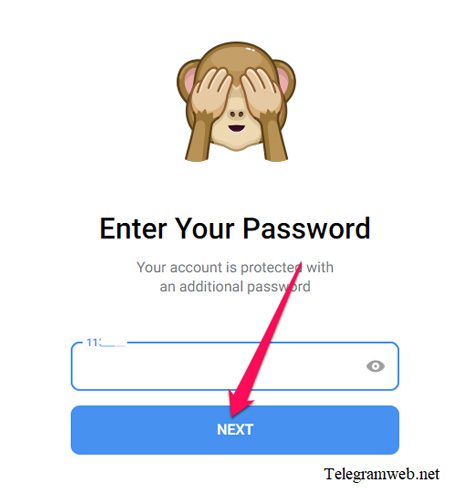
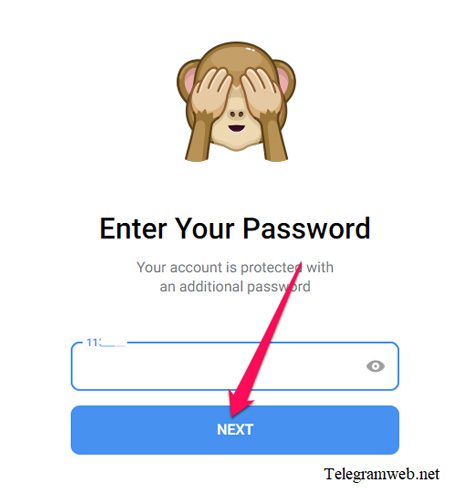
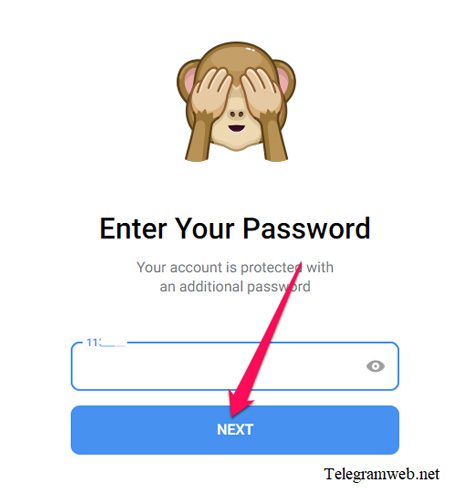
- Paso 7. nter el número de teléfono vinculado a su cuenta de telegrama. Haga clic en Siguiente.
Problemas de inicio de sesión comunes y sus soluciones
- ¿No obtuvo el código de inicio de sesión? Primero, asegúrese de que su teléfono esté en línea y que su aplicación Telegram esté abierta. Los códigos llegan dentro de la aplicación, no por SMS. Además, verifique que la aplicación esté actualizada.
- Telegrama web actuando raro? Si la página no se carga, pruebe un navegador diferente, como Chrome o Firefox. Borre el caché y las cookies del navegador, o reinicie su dispositivo. Una señal Wi-Fi débil también puede bloquearla. Si nada de ayuda s, vea si los servidores de Telegram están inactivos.
- Sesión de inicio de sesión expirada? Esto a menudo sucede porque tardó demasiado en escribir el código. Actualice la página y comience de nuevo. Intente ingresar el código en unos minutos.
- ¿Bloqueo de navegador bloquea ventanas emergentes o galletas? Algunos navegadores apagan las necesidades ajustes Telegram. Encienda las cookies y permita que las ventanas emergentes del sitio de Telegram inicie sesión sin problemas.
Guía de inicio de sesión paso a paso
- Paso 1. Haga clic en las tres líneas horizontales en la esquina superior izquierda.
- Paso 2. Seleccione Ajustes .
- Paso 3. Desplácese hacia abajo y haga clic en Iniciar sesión.
- Etapa 4. Confirmar para terminar.
Siempre cierre la sesión después de usar el telegrama web en una computadora pública o compartida. Mantiene sus chats y datos personales seguros.
¿Cómo eliminar una cuenta de telegrama de la web?
Si ya no desea usar Telegram, puede eliminar su cuenta a través de un navegador. Sin embargo, no puede hacerlo desde Web Telegram. En su lugar, debe visitar la página oficial de Telegram de cuenta-Deletion. Siga estos simples pasos para eliminar su cuenta:
- Paso 1. Abra cualquier navegador web y vaya a Página oficial de Deletion de cuenta de Telegram.
- Paso 2. Escriba su número de teléfono utilizando el formato internacional (por ejemplo, +1 para los EE. UU.).
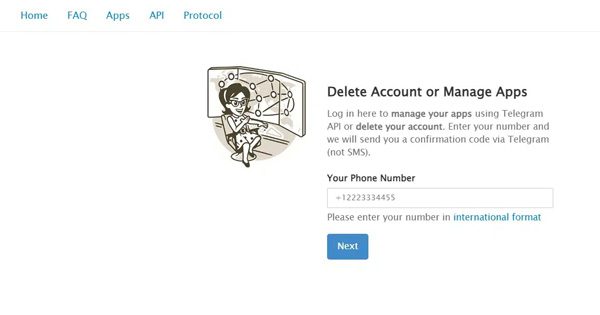
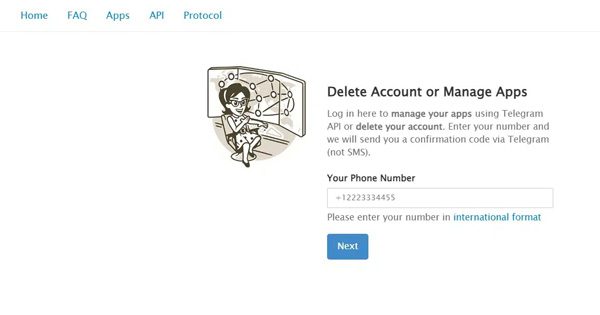
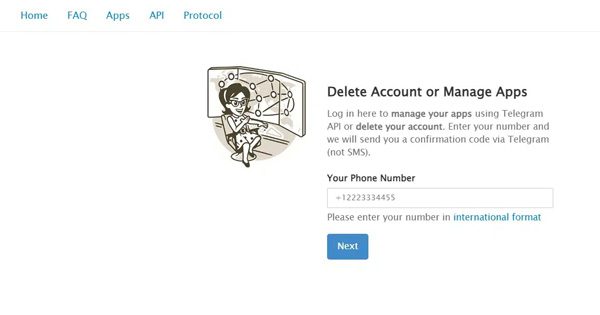
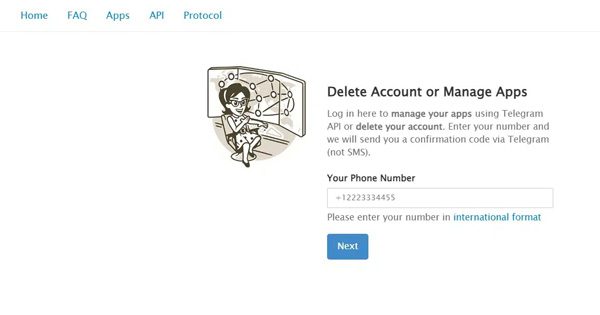
- Paso 3. Espere el código de confirmación, que llegará dentro de su aplicación Telegram, no por SMS.
- Etapa 4. Ingrese el código en el sitio para iniciar sesión.
- Paso 5. Después de iniciar sesión, haga clic en el enlace Borrar Cuenta .
- Paso 6. En la siguiente pantalla, Telegram le preguntará por qué se va; Este paso es opcional.
- Paso 7. Toque Eliminar Mi Cuenta para finalizar el proceso. Su cuenta y todos los datos se borrarán para siempre.
¡Ten cuidado! No hay vuelta atrás. Una vez que elimine su cuenta, cada chat, contacto y pieza de medios desaparece de forma permanente.
- Antes o después de eliminar su cuenta, pruebe estos consejos de privacidad:
- Inicie sesión de todas las aplicaciones de Telegram, incluida la versión web, en cada dispositivo.
- Borre el caché de su navegador para borrar detalle de inicio de sesión almacenados.
- Nunca comparta su número de teléfono en público o incompleto Grupos de telegramas de nuevo.
Si alguna vez usa una computadora pública, siempre haga clic en Inicio de sesión y cierre la pestaña del navegador después de que haya terminado. Eliminar su cuenta le brinda control total sobre sus datos y privacidad. Asegúrate de que realmente quieras hacerlo antes de confirmar.
¿Cómo usar Telegram sin un número de teléfono?
Telegram solicita un número de teléfono cuando abre la aplicación por primera vez, pero una vez que configure su cuenta, puede iniciar sesión en otros dispositivos sin volver a ingresar ese número. El truco es la función de dispositivos vinculados de Telegram.
Así es como funciona:
Después de iniciar sesión en su teléfono, puede vincular una PC, una tableta o un navegador web sin volver a escribir su número de teléfono. Simplemente abra la web de Telegram o la aplicación de escritorio, elija Iniciar sesión con el código QR, luego escanee el código con la cámara Telegram de su teléfono yendo a Ajustes > Dispositivos> Enlace del dispositivo de escritorio.
Esto significa que puede hablar desde una computadora o tableta, incluso si no tiene su teléfono cerca. Todavía necesita un número de teléfono que funcione para configurar una nueva cuenta en Telegram. Ese número solo se pregunta una vez, justo cuando te registras.
Después de ese paso inicial, puede cambiar entre teléfonos, tabletas y computadoras sin volver a ingresar el número. Es una forma segura y sin problemas para cualquiera que use más de un dispositivo.
¿Es seguro el telegrama web para los niños?
El telegrama web es fácil de usar, pero puede ser arriesgado para los niños si los padres no están mirando. Esto es lo que debe saber antes de que los usuarios jóvenes se sumerjan:
- No hay controles incorporados: Telegram no tiene herramientas para filtrar mensajes, bloquear usuarios o limitar lo que los miembros más jóvenes ven.
- Canales abiertos: los niños pueden unirse a grupos públicos y privados, algunos de los cuales nunca fueron destinados a su nivel de edad.
- Contenido dañino: algunos canales comparten videos para adultos, imágenes violentas o enlaces incompletos como series web, Enlaces de telegramas y salas de web oscuras.
- Acceso al navegador: debido a que el telegrama web se ejecuta en cualquier navegador, puede deslizarse bajo bloques de aplicaciones normales. Los niños pueden iniciar sesión, chatear por unos minutos y cerrar la ventana incluso antes de que los padres miren.
Telegram permite que cualquier usuario envíe lo que quiera, lo que significa que su hijo puede tropezar fácilmente con mensajes malos, enlaces sombreados o imágenes desagradables. La aplicación también permite a los extraños a los niños DM directamente. Sin ajustes de privacidad ajustada, la gente desconocido puede alcanzar, y eso abre la puerta a peligros como el aseo o el acoso escolar.
Lo que los padres pueden hacer:
- Instalar un aplicación de control parental: Es un paso muy apreciable utilizar la aplicación de control parental como FlashGet Kids. Estas aplicaciones le permiten monitorear y proteger a su hijo en línea , y FlashGet Kids lo hace simple con límites de tiempo de pantalla, bloques de aplicaciones, informes de actividades y alertas en tiempo real.
- Hable con su hijo sobre la seguridad en línea : los chats honestos importan. Enséñeles a no responder nunca a los mensajes desconocido , a evitar enlaces incompletos y al rescate en grupos que se sienten mal.
- Verifique los dispositivos vinculados a menudo: el telegrama se puede iniciar sesión en varios dispositivos a la vez. Revise esa lista de vez en cuando para detectar inicios de sesión incompletos y asegúrese de que su hijo no se escabulle en Telegram en otro lugar.
Al mezclar herramientas inteligentes con consejos claros, puede darle a su hijo un viaje más seguro en el telegrama web y en todo Internet.
Conclusión
Web Telegram le permite chatear en línea sin instalar ninguna aplicación, lo cual es útil para un acceso rápido. Aún así, esa facilidad trae peligros, especialmente para las personas más jóvenes que pueden no detectar enlaces sombreados o contactos desconocidos. Los padres deben vigilar las cosas, establecer reglas claras y usar herramientas como FlashGet Kids para aplicación de seguimiento usar. Cuando todos se mantienen alerta y habla abiertamente sobre el surf seguro, el telegrama web puede encajar en la vida diaria sin problemas importantes.
Preguntas frecuentes
Sí, puede abrir el telegrama web en varios navegadores o dispositivos a la vez. Sus chats se actualizan en tiempo real, por lo que nunca tiene que iniciar sesión para verificar otra pantalla.
Para salir de un grupo, abra su chat, haga clic en el nombre del grupo en la parte superior, desplácese hacia abajo y toque el grupo de licencia. Una vez que lo haga, el chat desaparece de su lista y los nuevos mensajes dejan de llegar.
Sí, puede enviar archivos de hasta 2 GB en el telegrama web. Ese límite cubre videos, documentos, fotos o casi cualquier otro tipo de medios. Solo asegúrese de que su conexión a Internet sea estable; Las grandes cargas pueden fallar si cae.

